Lenovo
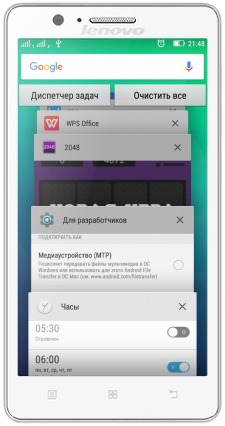
Как быстро переключиться между приложениями
- Разблокируем экран смартфона.
- Нажимаем и удерживаем левую сенсорную кнопку до появления окон, ранее запущенных приложений.
- Для быстрого запуска приложения просто нажимаем на его окно.
- Чтобы удалить из фонового режима приложение жмем на крестик в правом верхнем углу его окна или сдвигаем окно вправо (влево).
*Приложения в этом меню располагаются каскадом. Первыми идут самые «свежие» программы.
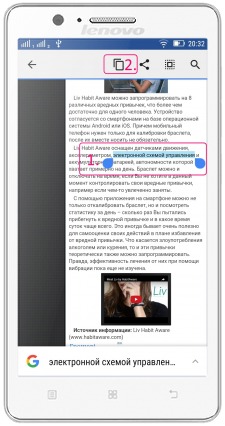
Как скопировать текст
- Открываем текстовый документ в каком-нибудь редакторе или веб-страницу.
- Прикасаемся и удерживаем ту часть строки, которую нужно скопировать (можно нажать на средину копируемого текста, его начало или конец).
- После того как появится выделение, передвигаем его границы, чтобы захватить всю часть копируемого текста и жмем «Скопировать» в автоматически появившемся верхнем меню.
*Скопированный текст будет находиться в буфере (памяти смартфона) до тех пор, пока Вы не произведете копирование другого текстового документа, не перезагрузите смартфон или не выключите его.
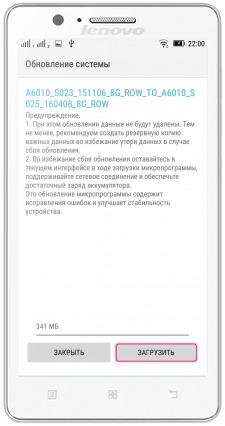
Как установить обновление
- Подключаем смартфон к сети Интернет.
- Заходим в меню «Настройки» -> «О телефоне» -> «Обновление системы».
- Читаем внимательно о версии доступного обновления: что она содержит, и какие изменения могут быть произведены в телефоне. Жмем «Загрузить».
- Дожидаемся загрузки (несколько минут) и жмем «Ок». Смартфон автоматически перезагрузиться и будет обновлена операционная система.
*При обновлении операционной системы могут быть потеряны некоторые ваши личные данные, хранящиеся в памяти телефона. Так что перед выполнением данной процедуры лучше сделать резервную копию важных для Вас данных.
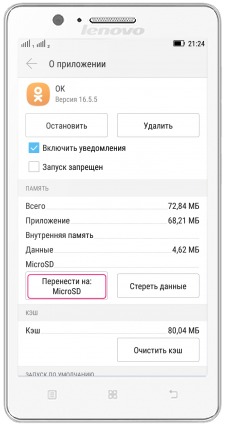
Процедура переноса приложения
- Заходим в меню «Настройки» -> «Память».
- Во вкладке «Внутренняя память» выбираем «Данные приложений».
- Жмем на иконку того приложения, которое хотим переместить и в открывшемся окне выбираем «Перенести на MicroSD».
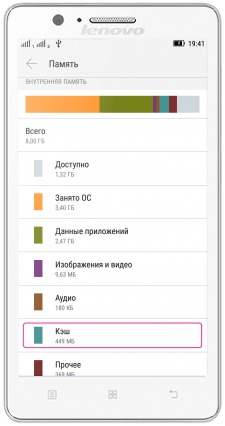
Очистка общего кэша в смартфоне
Для того чтобы удалить одним махом все временные файлы необходимо:
- Зайти в меню «Настройки» -> «Память».
- Во вкладке «Внутренний накопитель» (Внутренняя память) выбрать «Кэш».
- Подтвердить удаление всех временных файлов, нажав «Ок».
*Удаление общего кэша, конечно же, приведет к улучшению быстродействия смартфона Lenovo за счет освобождения дополнительной памяти. Но это удаление также сотрет все данные приложений, некоторые из которых Вам могут быть нужны (история переписки, настройки медиа и аудиоплеера, настройки и история игр и приложений). Поэтому чистить кэш рекомендуется отдельно для каждого приложения.


